پست الکترونیکی:
info@argham-gostar.ir
بسم الله الرحمن الرحیم
پیش نیاز ها:
برای استفاده کنندگان نرم افزار حسابداری اسکناس:
آموزش سطح ۱ نرم افزار حسابداری فروشگاهی، شرکتی اسکناس
برای استفاده کنندگان نرم افزار مدیریت تعمیرگاه اسکناس:
آموزش سطح ۱ نرم افزار مدیریت تعمیرگاه، خدمات و خدمات پس از فروش اسکناس
نظارت بر کاربران یک تکنولوژی نظارت نامحسوس است که تمام رفتار ها و اعمالی که کاربران در سیستم مربوطه انجام می دهند را به طور نامحسوس ذخیره و ضبط می کند.
البته سیستم Real User Monitoring معمولا برای جاسوسی از کلیه اعمال و فعالیت های یک کاربر خاص است که تمامی تعاملات کاربر با وب سایت ها، نرم افزار های آنلاین و… را ذخیره می کند. ولی منظور ما از نظارت بر اعمال کاربران صرفا نظارت بر فعالیت های کاربر درون نرم افزار است.
یکی از امکانات بسیار محبوب و پر کاربرد نرم افزار حسابداری اسکناس سیستم نظارت بر اعمال کاربران یا همان User Monitoring است.
این سیستم کاربرد فراوانی برای صاحبان کسب و کارهای متوسط و بزرگ دارد. در نرم افزار اسکناس مدیر یا کاربری که مجوزش را داشته باشد می تواند تمامی اعمال، رفتارها و فعالیت های درون نرم افزاری تمامی کاربران را مشاهده و ردیابی کنید.
در سیستم نظارت بر اعمال کاربران اسکناس ۵،۰۰۰،۰۰۰ عمل و رفتار آخر کاربران قابل مشاهده و مانیتورینگ است.
جالب است بدانید در نرم افزار اسکناس بیش از ۵۰۰ نوع عمل کاربران قابل ردیابی است. این رقم به این معنی است که تقریبا کوچکترین فعالیت های کاربران نیز ذخیره و ضبط می گردد و مدیر سیستم می توانید در هر زمان دلخواه اقدام به مانیتورینگ و گزارش گیری از این اعمال کند.
حتی اگر کاربر هیچ سندی را ثبت یا ویرایش نکند و هیچ تغییری در سیستم حسابداری اعمال ننماید و فقط اقدام به مشاهده برخی از گزارش ها کند باز هم در سیستم ثبت می گردد. و شما حتی می توانید بررسی کنید که کدام کاربران کدام گزارش ها یا اطلاعات را مشاهده کرده اند. به عنوان مثال اگر یک کاربر فقط مانده حساب یک مشتری را بررسی کند شما متوجه می شوید!!!
مزیت های نظارت بر اعمال کاربران بر کسی پوشیده نیست. همینقدر کافی است که بگوییم با وجود چنین سیستمی تقریبا دیگر هیچ کاربر و حسابداری قادر به اختلاس یا هر نوع تخلفی نخواهد بود و در صورت مشاهده کوچکترین تناقضات در سیستم حسابداری، مدیر می تواند به راحتی کاربر خاطی را پیدا کند.
همچنین با وجود سیستم نظارت بر اعمال کاربران دیگر کسی نمی تواند از زیر بار مسئولیت شانه خالی کند. و در صورت مشاهده اشتباهات ثبتی به راحتی می توان کاربر یا حسابداری که مرتکب این اشتباه شده است را شناسایی کرد.
برای ورود به بخش تنظیمات نظارت بر اعمال کاربران وارد آیتم ۸۲۷ منوی اصلی شوید و یا از منوی امکانات»» تنظیمات»» تنظیمات نظارت اعمال کاربران را انتخاب می کنیم.
در این پنجره لیستی از اعمال قابل ثبت کاربران (که بیش از ۵۰۰ قلم است) قرار دارد.
هر عمل یک درجه اهمیت (بین ۰ تا ۲۵۵) دارد که بیانگر مهم یا مهم نبودن انجام این عمل است. به عنوان مثال اهمیت “بازگردانی اطلاعات” ۲۴۰ است و نشان می دهد که “بازگردانی اطلاعات” اهمیت بالایی دارد.
در قسمت “حداقل اهمیت عمل برای ثبت و مانیتورینگ” می توانید مشخص کنید که چه اعمالی ثبت شوند و چه اعمالی ثبت نشوند. به عنوان مثال، اگر این عدد بر روی ۱۶۰ تنظیم گردد فقط اعمالی برای نظارت ذخیره و ضبط می شوند که درجه اهمیت آنها بیشتر یا مساوی ۱۶۰ باشد. در صورتی که این عدد بر روی صفر تنظیم گردد تمامی اعمال کاربران ذخیره می شوند. و اگر بر روی ۲۵۵ تنظیم گردد تقریبا هیچ کدام از اعمال ذخیره نمی شوند.
همچنین در صورت دلخواه شما می توانید درجه اهمیت یک عمل را مانند تصویر رو به رو تغییر دهید.
برای مشاهده گزارش اعمال کاربران وارد آیتم ۳۹۱ منوی اصلی شوید ویا از منوی گزارشات»» سایر گزارشات»» مشاهده اعمال کاربران را انتخاب کنید.
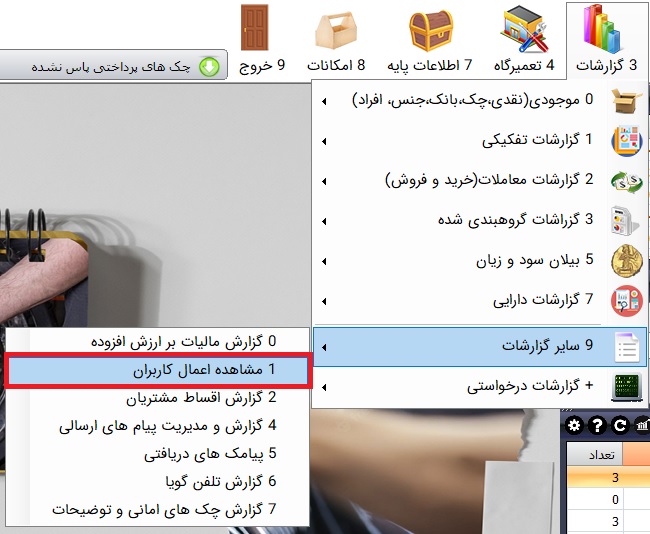
سپس مانند زیر پنجره انتخاب بازه زمانی مورد باز می گردد.
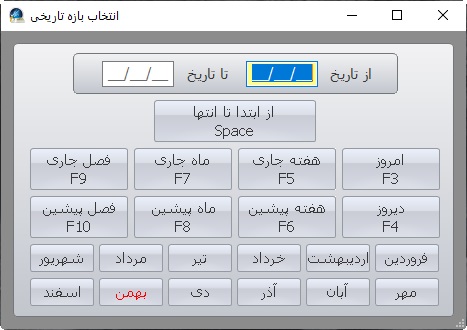
بعد از انتخاب بازه تاریخی پنجره زیر باز می شود و همانطور که مشخص است در این پنجره می توانید مشخص کنید که اعمال ضبط شده با چه درجه اهمیتی نمایش داده شوند.

برای گذر از این پنجره دو بار اینتر (Enter) بزنید تا گزارش اعمال کاربران نمایش داده شود.
همانطور که می بینید لیست تمامی اعمال کاربران نمایش داده شده است. (توجه کنید که اعمال مدیر ذخیره نمی شوند و برای آزمایش این امکان حتما باید کاربر بسازید)
در این گزارش مشخص است که هر کاربر در چه تاریخ و ساعتی از چه سیستمی چه عملی را انجام داده است.
یکی از نکات این پنجره رنگی بودن گزارشات است. این رنگ بندی بر اساس درجه اهمیت اعمال است.
یعنی اعمالی که درجه اهمیت آنها بین ۰ تا ۱۰۰ باشد رنگ مشکی، اعمالی که درجه اهمیت آنها بین ۱۰۱ تا ۱۴۰ باشد رنگ سبز، اعمال مهم تر که بین ۱۴۱ تا ۱۸۰ هستند رنگ زرشکی و اعمال خیلی مهم (بالاتر از ۱۸۰) به رنگ قرمز نشان داده می شوند.
این امکان وجود دارد که گزارش را بر اساس نام عمل، نام کاربر، رایانه کاربر، تاریخ، ساعت و… فیلتر کنیم.
برای مشاهده لحظه ای و آنلاین اعمال کاربران کافی است همانطور که در فصل قبل گفته شد وارد گزارش مانیتورنگ اعمال کاربر شوید و مانند تصویر زیر تیک گزینه “به روزرسانی آنلاین و لحظه ای” را بزنید.
پس از انجام این کار بدون نیاز به فشردن دکمه “به روز رسانی” هر زمان هر کاربر عملی را انجام دهد بلافاصله و بی درنگ در این پنجره نمایش داده می شود. با این کار شما می توانید در زمان های حساس به صورت آنلاین و لحظه ای بر کاربران نرم افزار حسابداری خود نظارت داشته باشید.